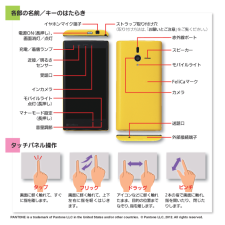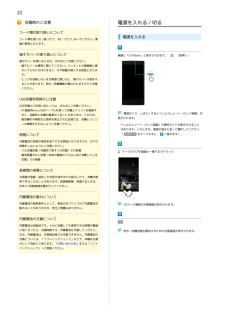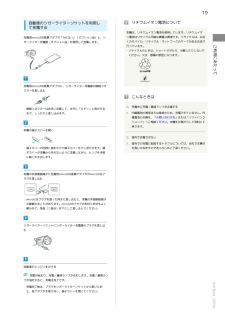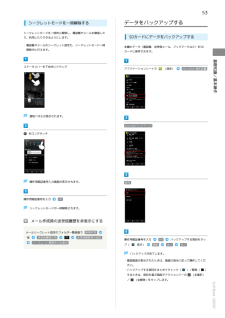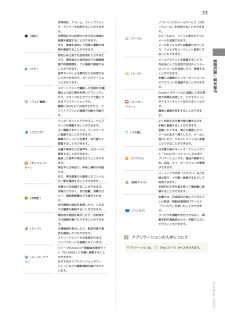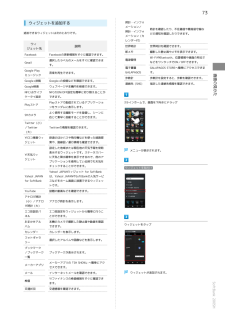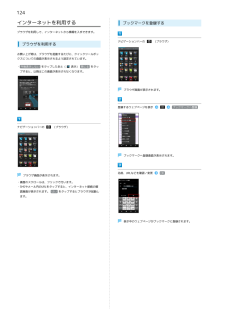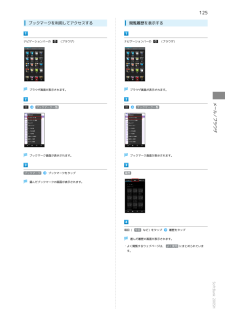Q&A
取扱説明書・マニュアル (文書検索対応分のみ)
"マーク"4 件の検索結果
"マーク"20 件の検索結果
全般
質問者が納得アンインストールの項目がないアプリは削除できません。
その代わり、無効化によりアプリを止めることができます。
端末設定からアプリケーションを選択し、止めたいアプリを選んで「無効にする」をタップしてください。(無効に出来ないものもあります。)
無効にすると、アプリのアイコンが消えます。
4580日前view48
全般
質問者が納得画面の下に戻る ホームのボタンの隣にある三本線をWeb画面で押すとブックマーク一覧が出ます
普通の待機画面はアプリ表示からいけます
4678日前view24
全般
質問者が納得当方が知っている文字化けは
SBBの携帯からのメールがdocomoやauの
携帯で文字化けしてまったく読めなかった
という事象が発生していたことがあります。
これについてもいろいろと確認しましたが
必ず再現できなかったため原因はわからず…
という感じです。
ただ、どういうわけか?
当方の連絡先にはSBBユーザーは非常に少ない
にもかかわらず、彼らからのメールに限って
文字化けしていることは間違いありません…
これはiPhoneを購入しなかった理由にも
なりました。
4670日前view511
(取り付け方法は、「お願いとご注意」をご覧ください。)画面に軽く触れて、すぐに指を離します。タップ画面に軽く触れて、上下左右に指を軽くはじきます。フリックアイコンなどに軽く触れたまま、目的の位置までなぞり、指を離します。ドラッグ2本の指で画面に触れ、指を開いたり、閉じたりします。ピンチPANTONE is a trademark of Pantone LLC in the United States and/or other countries. © Pantone LLC, 2012. All rights reserved.外部接続端子電源ON(長押し)、画面消灯/点灯イヤホンマイク端子 ストラップ取り付け穴FeliCaマークカメラモバイルライト赤外線ポートスピーカー送話口受話口近接/明るさセンサー充電/着信ランプインカメラマナーモード設定(長押し)モバイルライト点灯(長押し)音量調節各部の名前/キーのはたらきタッチパネル操作
OO初期設定開始画面 プロフィール設定へをタップして設定O利用するをタップ使い方ガイド/オンラインマニュアルこのケータイの使いかたを調べたり、FAQサイトへアクセスすることができます。使い方ガイドアプリケーションシートで(ツール)Z(使い方ガイド)基本操作を動画やゲーム、体験型チュートリアルで簡単に覚えることができます。取扱説明書では今すぐ試すをタップして説明している機能を起動できます。オンラインマニュアルケータイからブラウザのブックマークに登録されている「オンラインマニュアル」を選択パソコンからhttp://www.softbank.jp/mb/r/support/200sh/※PDF版もダウンロードできます。ウェルカムシート(ロック画面)/画面ロック解除チcチc一定時間、操作しないでおくと、画面が消え画面ロックが設定されます。初期設定チcチc電源を入れると、初期設定画面が表示され、プロフィール(自分の電話番号、メールアドレスなど)やGoogleTMアカウント、Wi-Fiの設定などの基本的な設定を行うことができます。
20充電時のご注意電源を入れる/切るコード類の取り扱いについて電源を入れるコード類を強く引っ張ったり、ねじったりしないでください。断線の原因となります。端子カバーの取り扱いについて画面に「SoftBank」と表示されるまで、(長押し)端子カバーを閉じるときは、次の点にご注意ください。・端子カバーは確実に閉じてください。パッキンとの接触面に細かいゴミなどがはさまると、水や粉塵が侵入する原因となります。・ヒンジを収納しないまま無理に閉じると、端子カバーが変形することがあります。防水/防塵機能が損なわれますのでご注意ください。USB充電利用時のご注意USB充電のご利用にあたっては、次の点にご注意ください。・PC接続用microUSBケーブルを使って本機とパソコンを接続すると、自動的に本機の電源が入ることがあります。このため、電源が入り、しばらくするとウェルカムシート(ロック画面)が航空機内や病院など使用を禁止された区域では、本機とパソコ表示されます。ンの接続を行わないようご注意ください。・ウェルカムシート(ロック画面)の操作ガイドが表示されることがあります。このときは、画面の指示に従って操作してください保管について...
19自動車のシガーライターソケットを利用して充電するリチウムイオン電池について本機は、リチウムイオン電池を使用しています。リチウムイオ充電用microUSB変換アダプタ「SHCDL1」(オプション品)と、シン電池はリサイクル可能な貴重な資源です。リサイクルは、お近ガーライター充電器(オプション品)を使用して充電します。くのモバイル・リサイクル・ネットワークのマークのあるお店でください。火災・感電の原因となります。ご利用にあたって行っています。・リサイクルのときは、ショートさせたり、分解したりしないで充電用microUSB変換アダプタに、シガーライター充電器の接続コネクターを差し込むこんなときは・接続コネクターは向きに注意して、水平に「カチッ」と音がするまで、しっかりと差し込みます。Q. 充電中に充電/着信ランプが点滅するA. 内蔵電池の異常または寿命のため、充電できていません。内蔵電池の交換を、「お問い合わせ先」または「ソフトバンクショップ」へご相談ください。本機をお預かりして有料にて本機の端子カバーを開く承ります。Q. 海外で充電できないA. 海外での充電に起因するトラブルについては、当社では責任・端子カバ...
30アプリケーション一覧Google アカウントでログインして、友だち同士で、現在地や現在の状況を地アプリケーションを名前順(アルファベット→50音順)に紹介しています。図上で確認し合うことができます。(Latitude™)レストランなどにチェックインし、自分の居場所を友だちに知らせたり、そアプリケーションの場所でのステータスを上げたりできはたらきます。インターネットにアクセスして、検索最大級の会員数を誇るMobage(モバやウェブページの閲覧が可能です。ゲー)の公式アプリケーションです。PC版Chromeアプリとの同期にも対応(Chrome)し、ブックマーク等のデータを連携さTVCMなどでおなじみの超有名ゲーム(Mobage Web)が遊べたり、アバターや日記、サーせることができます。クルへの参加などを通して、他のユーまた、シークレットタブなどプライバザとのコミュニケーションも楽しめまシー機能にも対応しています。す。パソコンなどで作成された動画を編集するアプリ。Microsoft ® Word/Excel ® /(Documents ToGo)PowerPoint ® のファイルを表示するこ(Movie S...
53シークレットモードを一時解除するシークレットモードを一時的に解除し、電話帳やメールを確認したり、利用したりできるようにします。・電話帳やメールのシークレット設定も、シークレットモード一時解除中に行えます。データをバックアップするSDカードにデータをバックアップする本機のデータ(電話帳、送受信メール、ブックマークなど)をSDカードに保存できます。アプリケーションシートで(設定)microSDと端末容量基礎知識/基本操作ステータスバーを下向きにドラッグ通知パネルが表示されます。microSDバックアップをロングタッチ操作用暗証番号入力画面が表示されます。操作用暗証番号を入力保存OKシークレットモードが一時解除されます。メール作成時の送受信履歴を非表示にするメールシークレット設定のフォルダ一覧画面で 新規作成送受信履歴引用シークレット解除中のみ表示送受信履歴表示設定操作用暗証番号を入力プ(表示)OK開始バックアップする項目をタッはい完了バックアップが完了します。・確認画面が表示されたときは、画面の指示に従って操作してください。・バックアップする項目をまとめてチェック()/解除(するときは、項目を選ぶ画面でアクシ...
33世界時計、アラーム、ストップウォッ/S!メール)を利用することができます。(時計)ソフトバンクのメールサービス(SMSチ、タイマーを利用することができます。世界時計では世界のさまざまな地域の時間を確認することができます。(メール)S!メールなら、ファイル添付やデコレメールも送信できます。り、フォルダをシークレット設定にす見知らぬ土地でも目的地を入力するだることもできます。けで、現在地から目的地までの経路情メールアカウントを登録することで、報や所要時間を、ナビ画面で確認する(ナビ)メールをフォルダに自動振り分けした域を確認することができます。外出先にいても自宅や会社のインターことができます。音声ガイドによる案内なども利用するネットメールを送信したり、受信する(メール)ことができます。ことができるので、カーナビゲーショ本機には複数のインターネットメールンにもなります。のアカウントを登録することができまスマートフォンで撮影した写真を30種す。類以上の加工素材を用いてアレンジしGoogle+のサークルに登録してある家たり、スタンプなどでプリクラ風にで(フォト編集)きるアプリケーションです。簡単にSNSなどに共有が...
73ウィジェットを追加する時計・インフォメーション/追加できるウィジェットは次のとおりです。GmailGoogle Playどの通知を確認したりできます。説明Facebookの更新情報をすぐに確認できます。選択したラベルのメールをすぐに確認できます。音楽を再生できます。Google+投稿Google+の投稿などを確認できます。Google検索ウェブページや本機内を検索できます。NFC/おサイフ世界時計を確認できます。即メモ撮影した静止画やメモを表示できます。電源管理Wi-FiやBluetooth、位置情報や画面の明るさなどをワンタッチでON/OFFできます。電子書籍GALAPAGOS STOREへ簡単にアクセスできまGALAPAGOSす。歩数計歩数計を設定すると、歩数を確認できます。連絡先(SNS)指定した連絡先情報を確認できます。NFCのON/OFF設定を簡単に切り替えることがケータイ設定世界時計できます。PlayストアSHカメラPlayストアで配信されているアプリケーショ画面の見かたミュージックメーション(カ時計を確認したり、不在着信や簡易留守録なレンダー付)ウィジェット名Facebook時計・インフォ3...
124インターネットを利用するブックマークを登録するブラウザを利用して、インターネットから情報を入手できます。ナビゲーションバーのブラウザを利用する(ブラウザ)お買い上げ時は、ブラウザを起動するたびに、クイックツールボックスについての画面が表示されるよう設定されています。・ 今後表示しない をタップしたあと(表示) 閉じる をタップすると、以降はこの画面が表示されなくなります。ブラウザ画面が表示されます。登録するウェブページを表示ナビゲーションバーのブックマークへ登録(ブラウザ)ブックマークへ登録画面が表示されます。ブラウザ画面が表示されます。名前、URLなどを確認/変更OK・画面のスクロールは、フリックで行います。・SMSやメール内のURLをタップすると、インターネット接続の確認画面が表示されます。 はい をタップするとブラウザが起動します。表示中のウェブページがブックマークに登録されます。
125ブックマークを利用してアクセスするナビゲーションバーの(ブラウザ)ブラウザ画面が表示されます。閲覧履歴を表示するナビゲーションバーのブラウザ画面が表示されます。ブックマークブックマークをタップメール/ブラウザブックマーク一覧ブックマーク画面が表示されます。(ブラウザ)ブックマーク一覧ブックマーク画面が表示されます。履歴選んだブックマークの画面が表示されます。項目( 今日 など)をタップ履歴をタップ選んだ履歴の画面が表示されます。・よく閲覧するウェブページは、 よく使用 にまとめられています。SoftBank 200SH
- 1
- 1
- 2